Ver un resumen del cliente para obtener información disponible sobre un cliente
La Plataforma omnicanal para Customer Service ofrece un conjunto de funciones que extienden la potencia de Dynamics 365 Customer Service Enterprise con el que las organizaciones pueden conectarse e interactuar de forma instantánea con sus clientes en distintos canales de mensajería digital. Se necesitan una licencia adicional para acceder a la Plataforma omnicanal para Customer Service. Para más información, consulte las páginas Descripción general de precios de Dynamics 365 Customer Service y Plan de precios de Dynamics 365 Customer Service.
Información general sobre los retos existentes
Uno de los retos principales que los clientes afronta a la hora de contactar con el soporte al cliente es suministrar la misma información repetidas veces sobre el problema a cada agente de soporte con el que hablan. Además, si el cliente desea revisar el estado de la solicitud posteriormente, tendrá que compartir la misma información con otro agente de soporte técnico para explicar el contexto de la conversación. Para evitar esta situación, el agente de soporte técnico necesita tener acceso a toda la información que ha proporcionado el cliente con detalles sobre el producto/servicio, el problema, el historial de casos, los casos relacionados y la ubicación.
Tener esta información lista ayuda a reducir el tiempo en espera que los agentes de soporte dedican a recuperar la información del cliente, reduciendo el tiempo de gestión promedio (AHT) y aumentando la satisfacción del cliente al resolver más rápido los problemas.
¿Qué es el resumen del cliente?
El Resumen del cliente es una página en la Plataforma omnicanal para Customer Service donde puede obtener toda la información disponible sobre un cliente cuando acepta una solicitud entrante de cualquier canal de interacción. La vista predeterminada de la página Resumen del cliente ofrece las siguientes secciones.
- Cliente
- Resumen de la conversación
- Case
- Casos recientes
- Escala de tiempo
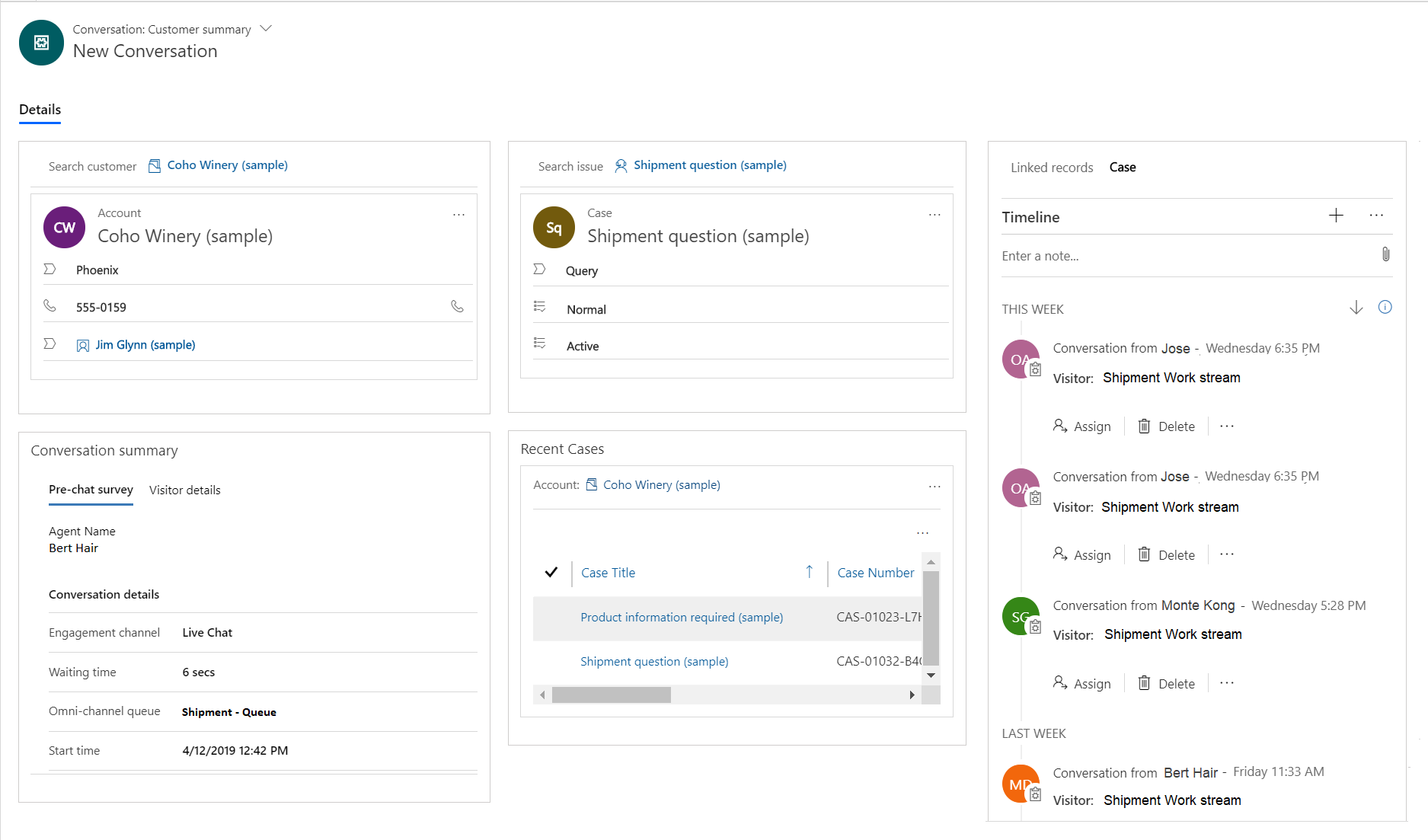
Nota
Le recomendamos que no utilice Búsqueda avanzada para navegar al formulario Resumen del cliente porque es posible que el formulario no se muestre correctamente.
Cliente
La sección Perfil de cliente proporciona detalles sobre el cliente, como el nombre del cliente o la cuenta, el trabajo, el cargo, el tipo de relación, la ciudad, la categoría y el canal preferido para la interacción.
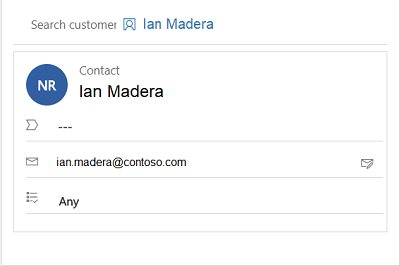
Resumen de conversación
La sección Resumen de conversación proporciona información detallada sobre la conversación entre el agente y el cliente. Los detalles que se muestran en el área Detalles de la Conversación incluyen lo siguiente:
Canal de interacción
Tiempo de espera
Capacidades
Queue
Hora de inicio
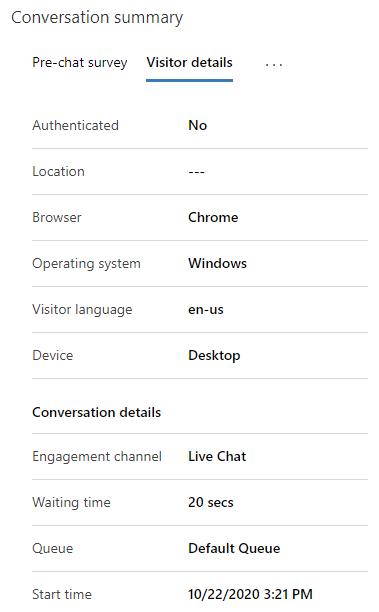
Además, la sección Resumen de conversación incluye varias pestañas:
- Encuesta previa al chat
- Autoservicio
- Detalles del visitante
- Detalles adicionales, si se han configurado y hay variables de contexto adicionales disponibles
Estas pestañas se describen en las secciones siguientes.
Encuesta previa al chat
En la pestaña Encuesta previa al chat se muestran las respuestas del cliente a la encuesta para las preguntas realizadas por su organización como ayuda para la interacción con el cliente.
Autoservicio
La pestaña Autoservicio muestra información sobre las actividades que el cliente realizó antes de iniciar una conversación con un agente. Esta información lo ayuda a comprender por qué el cliente contactó y lo ayuda a brindar un servicio personalizado para una mayor satisfacción del cliente. La información de la actividad, que se clasifica en los siguientes tipos de acción, aparece en orden cronológico inverso.
| Tipo de acción | Descripción |
|---|---|
| Página visitada | La página visitada en el portal, con sello de tiempo. |
| Frase buscada | La palabra clave o frase que se buscó, con sello de tiempo. |
| Artículo de conocimiento visto | El artículo de conocimientos visto, con marca de tiempo. |
| Acción personalizada realizada | Cualquier otra acción personalizada que esté siendo rastreada por su organización, con marca de tiempo. |
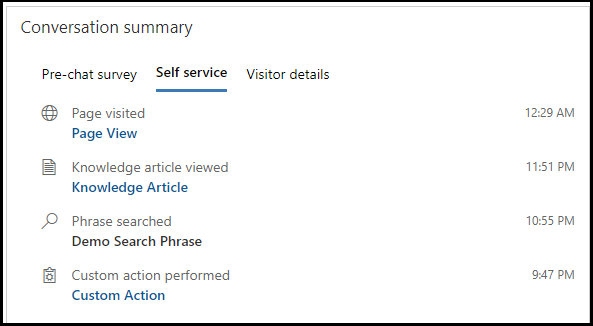
Para configurar la apariencia de la pestaña Autoservicio, consulte Habilitar la configuración de autoservicio para las acciones del cliente en un resumen de conversación.
Detalles del visitante
La pestaña Detalles del visitante proporciona información sobre si el cliente está autenticado, el navegador utilizado por el cliente para ponerse en contacto con el soporte técnico, el sistema operativo utilizado por el cliente, la ubicación del cliente y el idioma con el que el cliente interactúa.
Si el cliente ha iniciado sesión en el portal para iniciar el chat con un agente de soporte, el valor del campo Autenticado es Sí; de lo contrario, el valor del campo Autenticado es No.
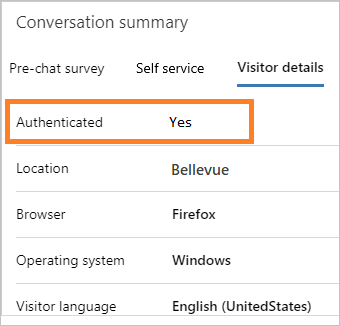
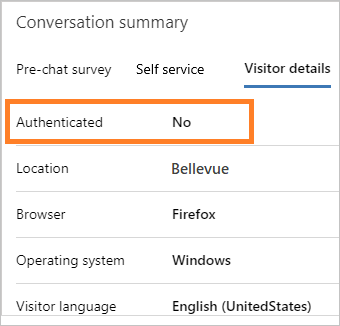
Para obtener más información, consulte Crear configuración de autenticación de chat.
Caso
Para una solicitud de conversación entrante, el sistema vincula un caso existente a la conversación y lo muestra en la sección Caso. En esta sección se muestra información, como el título del caso, su prioridad, el estado del caso, el producto relevante y el propietario del caso.
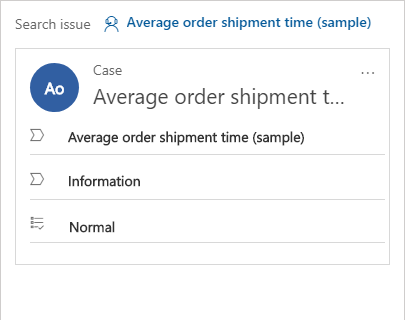
Casos recientes
En esta sección se muestran los casos recientes relacionados con el cliente.
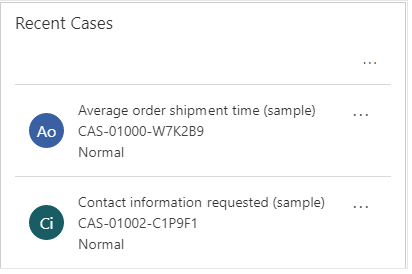
Escala de tiempo
En esta sección muestran actividades relacionadas con el caso y el cliente en forma de escala de tiempo. Puede crear notas rápidas a partir de su conversación con el cliente. También puede filtrar la escala de tiempo para verla en función de las actividades del cliente, las actividades de casos o las actividades de la conversación.
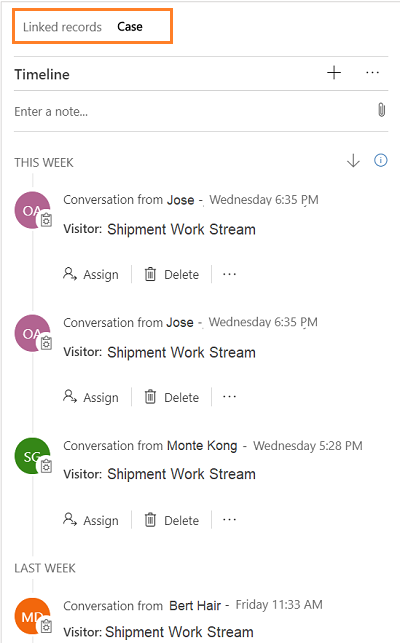
Script de agente
Un script de agente la Plataforma omnicanal para Customer Service proporciona orientación sobre lo que usted, el agente, debe hacer cuando tiene un problema con el cliente. Ayuda a garantizar que solo comparte información respaldada por su empresa. Los scripts de agente le ayudan a ser preciso, y eficaz al tiempo que más rápido y eficiente en relación con la administración de cliente.
Cuando acepta una solicitud de conversación entrante, se inicia una sesión y se are la página Resumen del cliente. En la sección Script de agente, verá los pasos como se muestra en la siguiente ilustración.
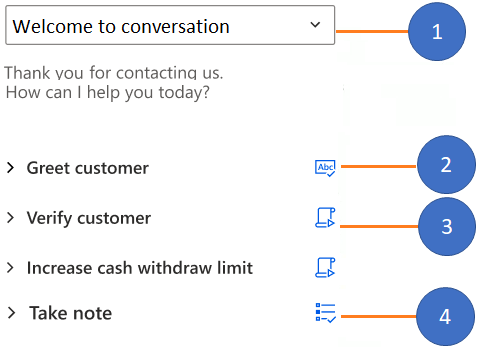
- Control de script de agente
- Instrucciones de texto
- Macro
- Script de subagente
Según el tipo de script de agente que haya configurado el administrador del sistema, es posible que vea uno o más los siguientes tipos de paso:
- Instrucciones de texto
- Macro
- Script de subagente
Instrucciones de texto
Las instrucciones de texto proporcionan orientación para la acción que debe realizar. Un paso de instrucción de texto en el script del agente muestra un título, instrucciones y el icono Instrucción de texto. Después de realizar la instrucción, puede seleccionar el icono Marcar como hecho para indicar que ha ejecutado el paso.
Ejemplo
| Título | Instrucción que realiza |
|---|---|
| Saludar al cliente | Salude al cliente con el mensaje de bienvenida del repositorio de respuestas rápidas. |

Macro
Una macro es un conjunto de instrucciones que indican al sistema cómo completar una tarea. Cuando una macro se ejecuta, el sistema realiza cada instrucción. Un paso macro en el script del agente muestra un título, la instrucción que realiza el sistema y el icono de macro. Cuando selecciona el icono Ejecutar macro, el sistema ejecuta la macro.
Ejemplo
| Título | Instrucción que realiza el sistema |
|---|---|
| Crear caso | Los disparadores crean un caso desde el contexto del cliente |
En este ejemplo, cuando un agente selecciona el icono Macro, el cliente abre un nuevo formulario Crear caso en el panel de la pestaña de la aplicación con los campos rellenados previamente en función del contexto del cliente.
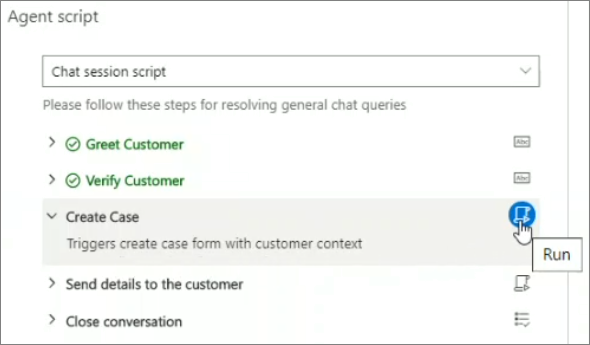
Script de subagente
Un script de subagente es otro script de agente que se ha invocado desde el script de agente actual. Cuando seleccione el icono de vista, el sistema carga el script de subagente.
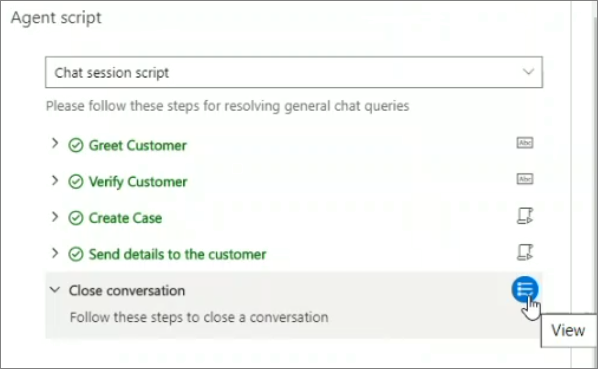
Consulte también
Introducción a la interfaz de agente en Omnicanal para servicio al cliente
Ver scripts de llamada, tomar notas y buscar artículos de conocimientos
Ver el resumen del cliente de una solicitud de conversación entrante
Creación de un registro
Buscar registros
Vincular y desvincular un registro
setContextProvider